Come verificare la proprietà di un sito su Google Search Console
Come verificare la proprietà di un sito su Google Search Console
Perchè è importante verificare la proprietà di un sito?
Verificare la proprietà di un sito su Google Search Console è importante perché consente di avere accesso a tutta una serie di dati, analisi e statistiche che possono aiutarti ad individuare eventuali punti deboli del tuo sito sui quali lavorare, o criticità alle quali porre rimedio rapidamente.
Puoi inoltre monitorare il traffico di ricerca, scoprire quali parole chiave hanno digitato gli utenti per raggiungere il tuo sito e l’usabilità per i dispositivi mobili. Verificare la proprietà di un sito consente anche di migliorare la SEO del tuo sito o blog: su Google Search Console puoi infatti verificare quali sono i link in ingresso, puoi aggiungere una sitemap, verificare la presenza di eventuali errori di scansione e controllare cosa al momento il tuo robots.txt sta impedendo di indicizzare ai motori di ricerca.
Fatte queste premesse, andiamo a vedere in dettaglio come verificare la proprietà di un sito su Google Search Console.
Verificare la proprietà di un sito in un minuto
Vi sono diverse procedure che consentono di verificare la proprietà di un sito su Google Search Console, e tra questi il caricare un file html nella root del sito o l’inserire un apposito tag all’interno della sezione <head> del tuo sito.
Ho constatato negli anni le difficoltà manifestate dai clienti nel riuscire a gestire questo tipo di procedure, che da semplici e sbrigative rischiano di diventare un vero e proprio rompicapo.
Proprio per questo motivo, ho deciso di inserire all’interno di questa guida solamente il procedimento che a mio parere è il più semplice e immediato, a tal punto da poter essere tranquillamente eseguito anche dagli utenti meno esperti.
Per portare a termine questa semplice procedura avrai bisogno del plugin Yoast Seo. Se non lo hai ancora fatto, puoi installarlo andando su Plugin > Aggiungi Nuovo e digitare “Yoast Seo” nell’apposito campo di ricerca (riconoscerai il plugin anche per il famoso logo con il semaforino).
Clicca quindi su “Installa Ora” ed il plugin sarà già funzionante, subito dopo ricorda di andare su Seo > Bacheca > Funzionalità ed attivare “Pagine delle impostazioni avanzate”.
Vediamo adesso di iniziare finalmente ad eseguire questa semplice procedura: prima di ogni altra cosa raggiungi il sito Google Search Console (crea un account se non ne possiedi ancora uno), clicca in alto a destra su “Aggiungi una proprietà” ed inserisci l’url del sito che desideri verificare.
Nella schermata seguente seleziona l’etichetta “metodi alternativi” e clicca sulla prima opzione, ovvero “Tag html”. Otterrai subito una lunga stringa di codice che recita <Meta name=”google-site-verification” content=”codicealfanumerico” />
La parte che interessa a te è proprio quel codice alfanumerico compreso all’interno di “content=…” (escluse le virgolette) come mostrato nella figura in alto.
Puoi selezionare la stringa cliccandoci sopra e fare direttamente copia e incolla solo della parte relativa al codice. A questo punto puoi raggiungere Yoast SEO sulla bacheca del tuo sito WordPress cliccando su SEO > Generale > Strumenti per Webmaster , incollare quindi il codice nel campo “Codice di verifica Google” ed infine salvare.
A questo punto sarà possibile tornare sulla pagina della Search Console nella quale hai selezionato “Tag html” come metodo di verifica, e cliccare su “Verifica” in basso a sinistra.
Visualizzerai istantaneamente un messaggio che ti avvisa dell’avvenuta verifica del tuo sito, e da questo momento potrai iniziare finalmente ad accedere a tutte quelle informazioni che ti consentiranno di comprendere al meglio i punti di forza del tuo sito e quelli sui quali è necessario lavorare.



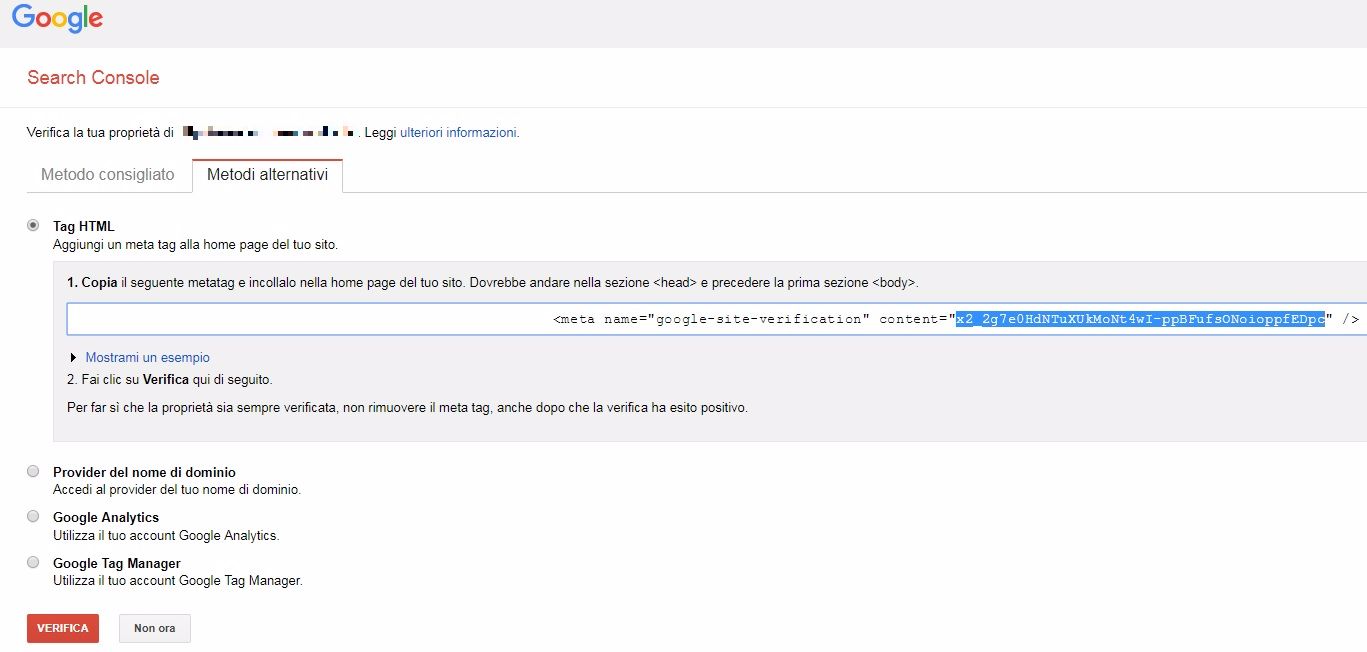

non ha funzionato
Ciao Marco,
contattami via chat così vediamo dov’è il problema e risolviamo 😉
grazie
Dario
Grazie mille davvero!! Ottimo articolo
Ciao Giada!
Mi fa piacere che la mia guida ti sia stata d’aiuto 😉
a presto,
Dario
Io ho creato un sito di cartomanzia (https://www.miosito.it/) in wp utilizzando rank math per la sitemap che è https://www.miosito.it/sitemap_index.xml, bene Sin dall’inizio Google Search Console dice che la sitemap non è leggibile (impossibile legger). Se provi ad aprire il link vedrai in realtà che è visibile dal browser. Sapresti darmi qualche consiglio x favore? Grazie
Roberto
Ciao Roberto,
prova ad aggiungere l’url della tua sitemap all’interno della sezione “Controllo url” in Search Console, poi fammi sapere che esito ti restituisce.
Dario